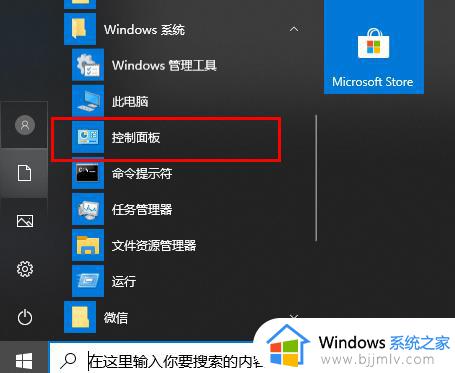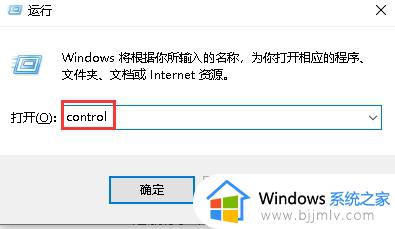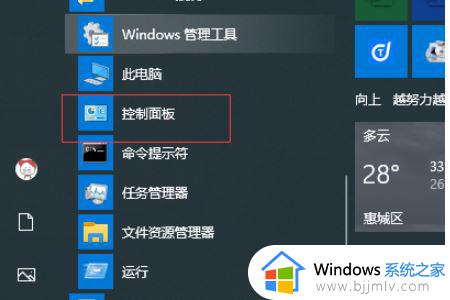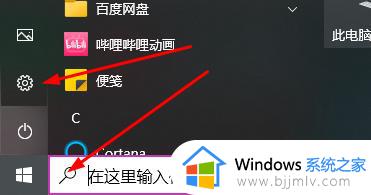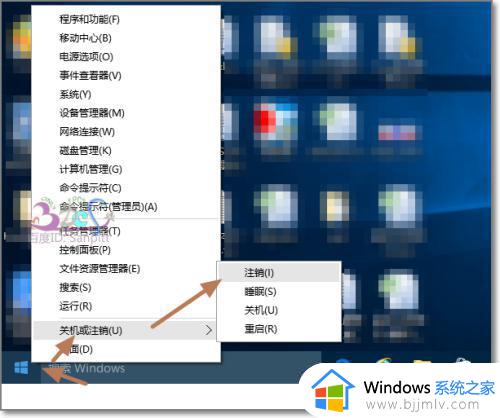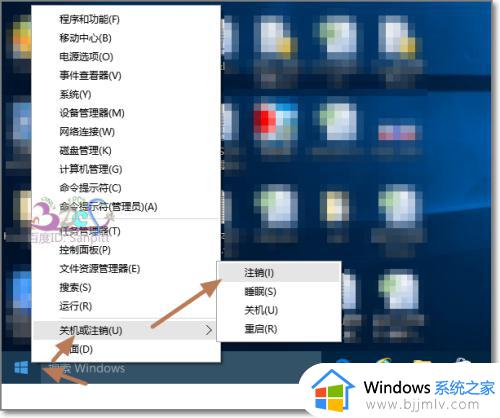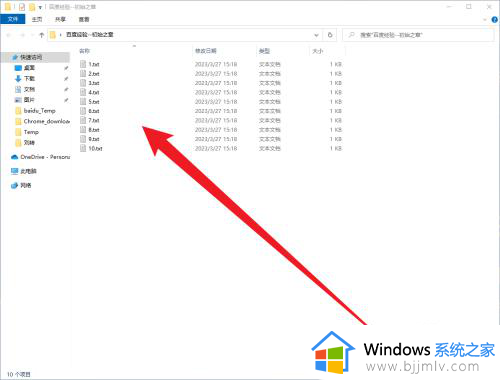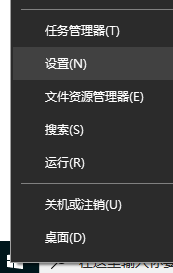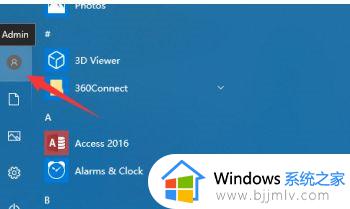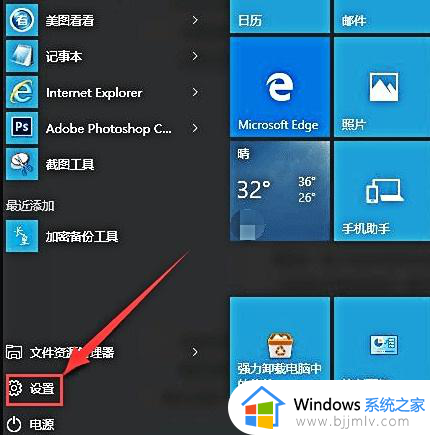win10乱码文件夹名怎么办 win10文件夹名字乱码修复方法
更新时间:2023-02-07 09:42:05作者:runxin
我们在日常使用win10电脑的过程中,很多用户也都需要新建一些文件夹来进行文档存储,可是当用户在给win10系统中的文件夹名进行设置时,却发现文件夹名中出现了乱码的情况,对此win10乱码文件夹名怎么办呢?这里小编就来告诉大家win10文件夹名字乱码修复方法。
具体方法:
1、点击左下角开始,选择windows系统打开“控制面板”。
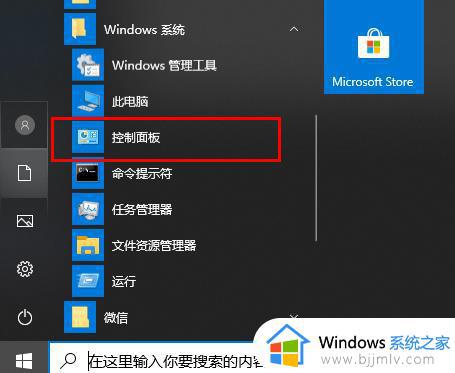
2、点击“时钟和区域”。
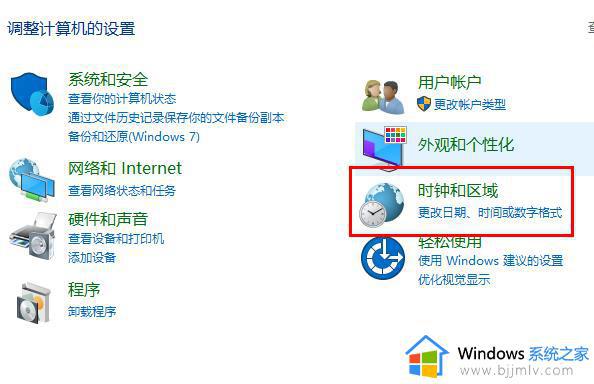
3、选择“管理”点击“更改系统区域设置”。
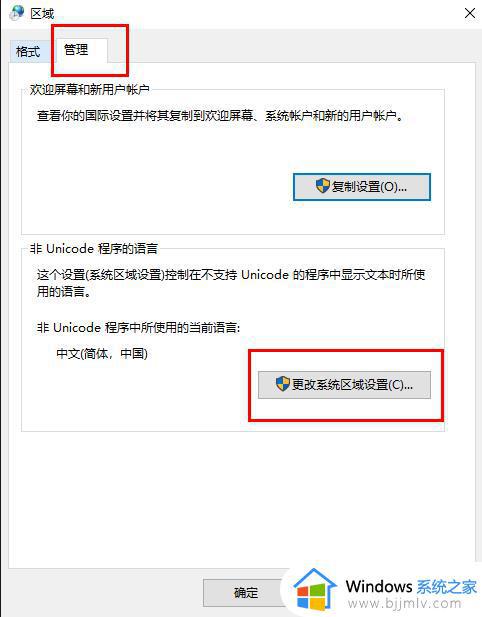
4、将“当前系统区域设置”改为“英语”,点击“确定”。
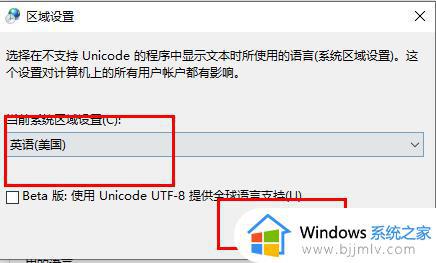
5、再次打开“更改系统区域设置”,将语言设置回“中文”即可。
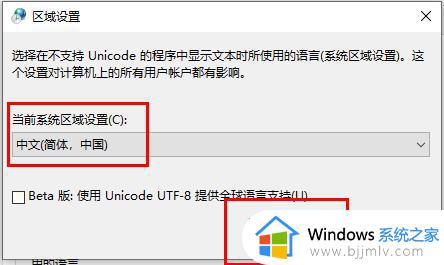
上述就是小编给大家带来的win10文件夹名字乱码修复方法了,有遇到相同问题的用户可参考本文中介绍的步骤来进行修复,希望能够对大家有所帮助。